Elementos de la pantalla de Word 2016
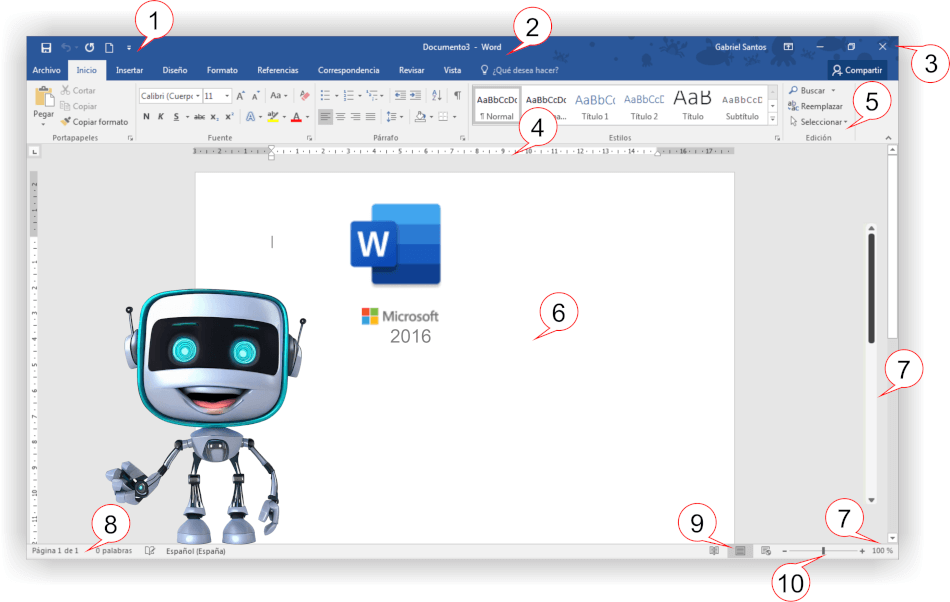
Al iniciar Word aparece una pantalla, cuyo espacio de trabajo está formado por el menú, las cintas de opciones, los grupos de herramientas y los íconos que representan las herramientas disponibles en el software de ofimática, aquí te muestro cuales son los elementos más importantes:
1. Barra de herramientas de accesos rápidos
Se caracteriza por que contiene normalmente las opciones que se usan con mayor frecuencia, como son Abrir, Guardar, Deshacer, etc. Puedes personalizar dichos íconos a tu gusto.
2. Barra de título
Contiene el nombre del documento abierto que se está visualizando en Word, además del nombre del programa. La acompañan en la zona derecha los botones de control (3) minimizar, maximizar/restaurar y cerrar, comunes en casi todas las ventanas del entorno Windows.
3. Botones de control (Minimizar, maximizar/restaurar, cerrar)
Los botones de control sirven para manipular la ventana del programa, minimizar: esconde la ventana en la barra de tareas, maximizar: agranda a pantalla completa la ventana, y cerrar: sale por completo de la aplicación.
4. Regla
Sirve como referencia métrica para manipular la hoja, ya sea para márgenes, sangrías, alineación de texto e imágenes, etc.
5. Grupos de herramientas
Los Grupos de herramientas, son pequeñas agrupaciones de íconos de acorde a su función en común, debajo de estos bloques está el nombre del grupo de herramientas, en la imagen se muestra el de «Ilustraciones».
6. Espacio de trabajo u Hoja de trabajo
Es el área que nos permitirá escribir, insertar imágenes, gráficos, etc. Este espacio de trabajo simula una hoja de papel física dónde podemos empezar a trabajar con Word.
7. Barra de desplazamiento
La barra de desplazamiento permite manipular el documento moviéndolo de abajo hacia arriba y viceversa, la barra que se muestra en la imagen es una barra de desplazamiento vertical, también se puede mostrar en nuestro documento una barra de desplazamiento horizontal, normalmente arriba de la barra de estado, todo depende del zoom que tengamos en nuestro documento.
8. Barra de estado
En esta barra se muestran datos como la cantidad de hojas de nuestro archivo, la cantidad de palabras escritas y el idioma de escritura.
9. Vistas
Word nos permite visualizar de distintas maneras nuestro archivo, en modo lectura, diseño de impresión y diseño web. Prueba cada una, no modificará tu documento, solo la manera en que se visualiza.
10. Control deslizante del zoom
Es una barra que nos permite alejar o acercar el documento, agrandando o achicando los elementos en base a un porcentaje, se mueve de izquierda a derecha y viceversa.
 Cargando…
Cargando…
Puedes ver más detalle de cada uno de los elementos en el siguiente artículo, ya que no cambian entre versiones:




Gracias por la información ☺️
De nada…